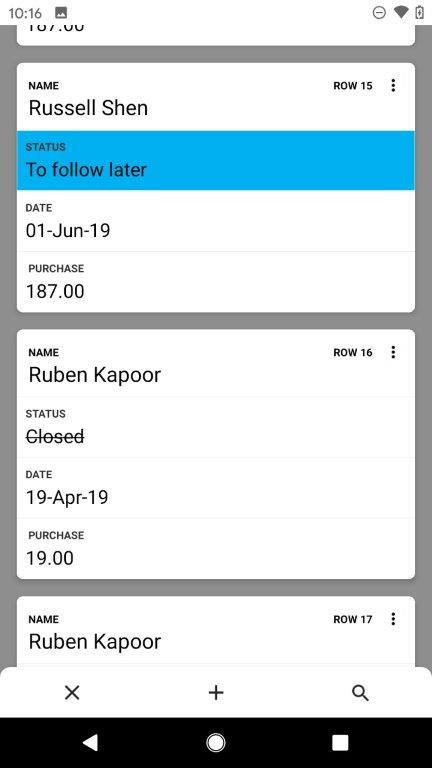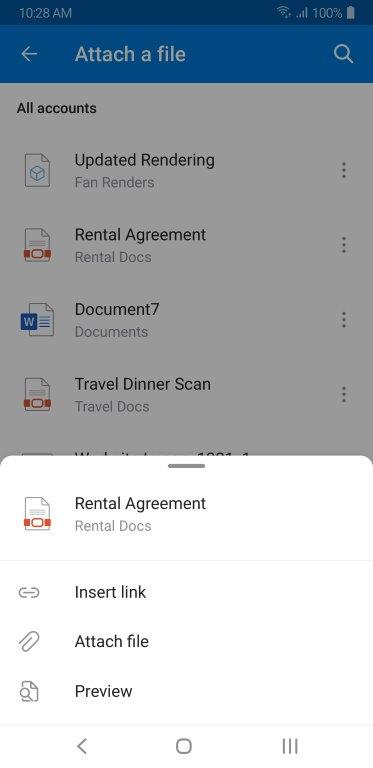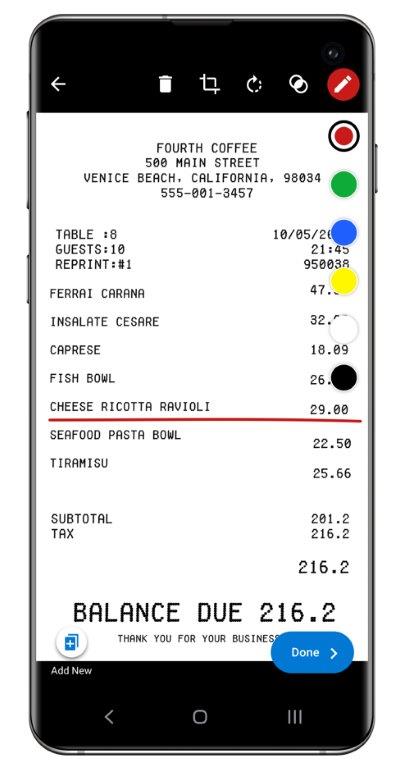Microsoft vydává Office Insider Build 16.0.12624.20052 pro Insider na Androidu, zde je co je nového
2 min. číst
Publikované dne
Přečtěte si naši informační stránku a zjistěte, jak můžete pomoci MSPoweruser udržet redakční tým Dozvědět se více
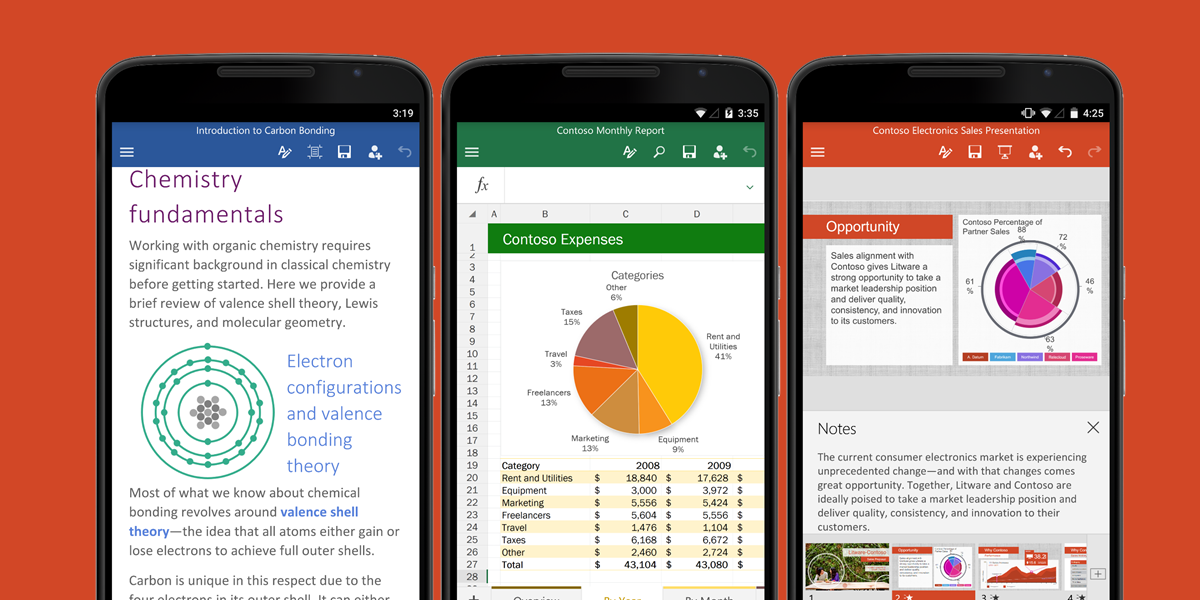
Microsoft vydal novou sadu Office Build pro Office Insiders na Androidu. Nové Build 16.0.12624.20052 přináší řadu nových funkcí do aplikací Word, Outlook a Excel. Níže si můžete přečíst oficiální changelog.
changelog
Slovo
Pište hlasem
Nyní můžete k vytváření obsahu používat svůj hlas. Použití hlasu k diktování obsahu je rychlejší a je to přímější způsob, jak vložit myšlenku do dokumentu.
- Využít Diktovat zahajte diktování a na požádání povolte oprávnění k mikrofonu.
- Klepnutím na tlačítko mikrofonu začněte diktovat.
Tipy
- Mluvte jasně a konverzačně. Vložte?interpunkci? vyslovením názvu interpunkčního znaménka, které chcete přidat. Můžete také přidat klepnutím na pruh interpunkce a přidat běžnou interpunkci, když diktujete.
- Pokud při diktování uděláte chyby, opravte je mazáním a mluvením znovu. Případně můžete přepnout zpět klávesnici a opravit takové chyby.
- Pokud vidíte na výstupu mnoho nesprávných slov nebo vynechaná slova, zkuste mluvit rozvážněji.
- Pokuste se vyhnout nebo odstranit hluk na pozadí, který může rušit váš hlas.
- Diktát závisí na cloudové hlasové službě, takže je důležité mít rychlé a spolehlivé připojení k internetu.
vynikat
Rychle upravujte data na cestách
Potřebujete jednodušší způsob práce s tabulkami? Podívejte se na zobrazení karet.
- Otevřete list nebo sešit aplikace Excel, který obsahuje tabulky.
- Vyberte libovolnou buňku v tabulce.
- Klepněte na tlačítko Pohledy z karet tlačítko ve spodním panelu.
výhled
Delegování doručené pošty
Delegované poštovní schránky vám umožňují udělit oprávnění ke správě vaší pošty někomu jinému ve vaší organizaci, což vám umožní urychlit vaši produktivitu prostřednictvím ostatních.
Rychlejší přístup k vašim souborům
Vaše poslední soubory jsou nyní v popředí! Díky přidané podpoře pro OneDrive, SharePoint, Disk Google, Dropbox a Box nyní můžete snadno najít, přiložit nebo zobrazit náhled souborů.
Inkoust na fotografiích
Upozorněte na každý detail. Nyní můžete anotovat své fotografie a dokumenty kreslením na obrazovku prstem nebo stylusem!
- Při psaní e-mailu klepněte na tlačítko fotoaparátu na liště akcí.
- Vyberte příslušný režim a poté vyberte nebo pořiďte snímek.
- Klepnutím na ikonu tužky vpravo nahoře spustíte paletu 6 barev
- Vyberte požadovanou barvu a označte svůj obrázek.
- Chcete-li ukončit režim rukopisu, jednoduše znovu klepněte na tlačítko tužky nebo klepněte na Hotovo pro vložení obrázku do e-mailu.